PE制作教程三.docx
《PE制作教程三.docx》由会员分享,可在线阅读,更多相关《PE制作教程三.docx(41页珍藏版)》请在冰豆网上搜索。
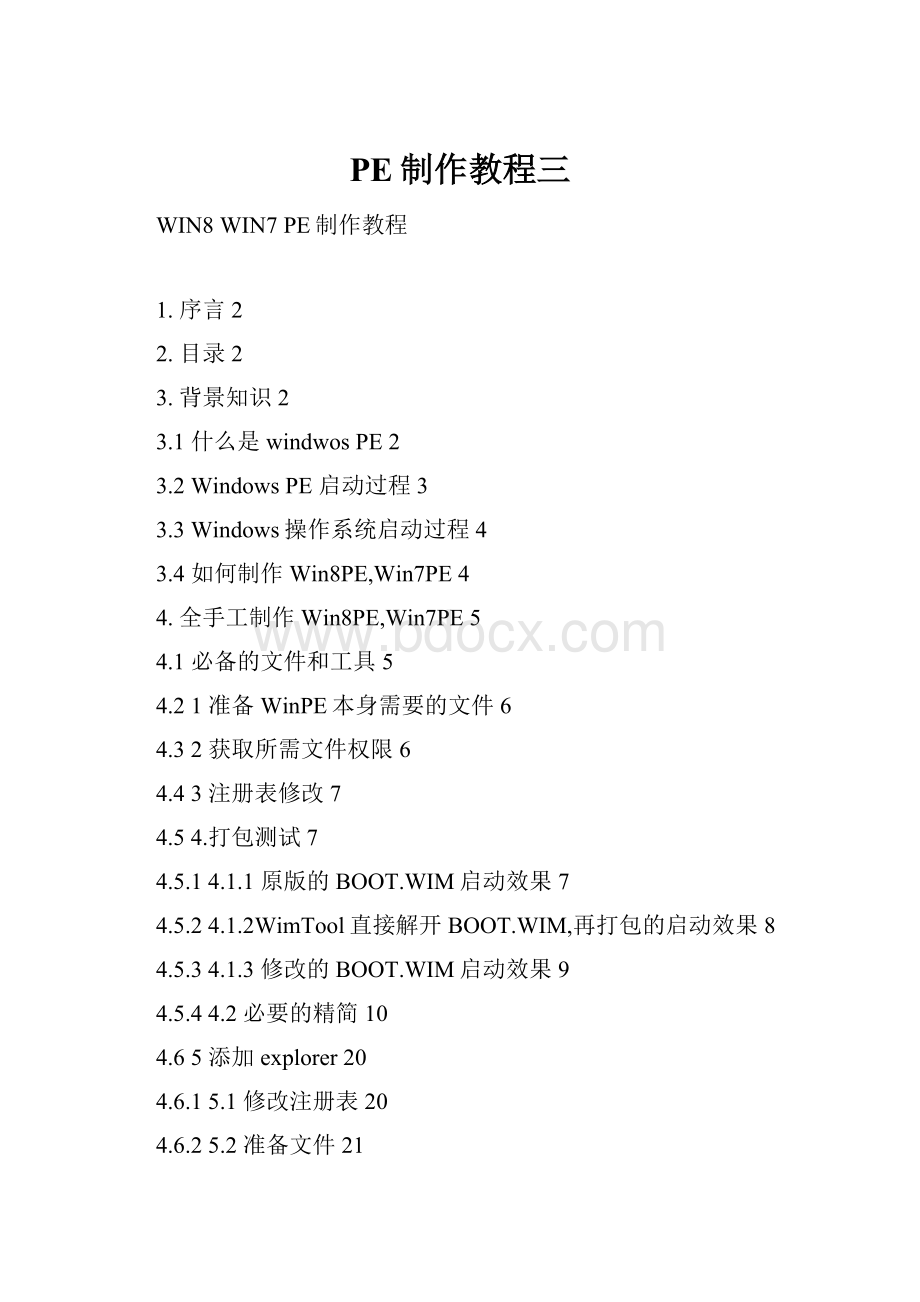
PE制作教程三
WIN8WIN7PE制作教程
1.序言2
2.目录2
3.背景知识2
3.1什么是windwosPE2
3.2WindowsPE启动过程3
3.3Windows操作系统启动过程4
3.4如何制作Win8PE,Win7PE4
4.全手工制作Win8PE,Win7PE5
4.1必备的文件和工具5
4.21准备WinPE本身需要的文件6
4.32获取所需文件权限6
4.43注册表修改7
4.54.打包测试7
4.5.14.1.1原版的BOOT.WIM启动效果7
4.5.24.1.2WimTool直接解开BOOT.WIM,再打包的启动效果8
4.5.34.1.3修改的BOOT.WIM启动效果9
4.5.44.2必要的精简10
4.65添加explorer20
4.6.15.1修改注册表20
4.6.25.2准备文件21
4.76explorer的初步完善23
4.7.16.1?
explorer的个性化设置23
4.7.26.2win7主题的启用24
4.87通过winpe自带的几个小程序实现一些常用功能25
4.8.17.1驱动的加载程序25
4.8.27.2winpe工具—Wpeutil.exe26
4.8.37.3winpe的初始化设置—Wpeinit.exe26
4.8.47.4explorer的自动载入—Winpeshl.exe27
4.98使用windows的其他功能和设置28
4.109一些需要注意的一些地方和其他程序的加入29
4.1110用PECMD取代winpeshl30
4.1211PECMD.INI中的常用命令解释31
1.序言
网上的PE各有各的特点,每一个都或多或少存在一些问题,要么是内核陈旧,不支持新的win8和win8.1,要么是不支持64位,要么界面太丑,要么兼容性不好,要么内置的PE软件不安全等等。
2.目录
一、背景知识
1什么是WindowsPE?
1.1简要介绍
1.2版本编号
2WindowsPE的启动过程
2.1详细过程(微软ADK/AIK说明文档)
2.2简单理解:
若为光盘启动,引导文件
3Windows操作系统的启动过程
4如何制作Win8PE,Win7PE
4.1WindowsPE的来源
4.2常见的WindowsPE制作途径分析
4.3制作WindowsPE的新途径
3.背景知识
3.1什么是windwosPE
一、背景知识
1什么是WindowsPE?
1.1简要介绍
WindowsPreinstallationEnvironment(WindowsPE)是一个为Windows安装而设计的最小操作系统.它可以用于启动无操作系统的计算机、对硬盘驱动器分区和格式化、复制磁盘映像以及从网络共享启动Windows安装程序.
微软本意是PE仅作系统维护,并设置了各种限制.可以简单的理解为:
PE是Windows系统的超级精简版,以Wim的文件形式存在,运行于内存中.特别的,也是最有价值的,PE以系统system账户登录,这意味着超级权限!
对于安装系统、无法进入系统、修复系统、分区等问题都可以进入PE进行操作,因此PE是强大的系统维护工具!
微软原版的PE,只有"命令行"窗口.网上流传的各种版本都是"高手们"修改出来的,甚至有的PE可以作为系统来使用,这都偏离了微软的本意.我不主张"肆意扩展"PE的功能来彰显"技术",但是"可视化操作界面、常用功能的集成"这些都是必要且必须的.
1.2版本编号
下面简要介绍WindowsPE的命名规则[略去WindowsServer2003/2008/2012]:
WindowsPE1.x表示WindowsXP内核.
WindowsPE2.x表示WindowsVista内核.
WindowsPE3.x表示Windows7内核.
WindowsPE4.x表示Windows8内核.
x表示系统版本,例如SP1(带有ServicePack2)
举例:
PE1.3表示WindowsXPSP3内核的PE.
3.2WindowsPE启动过程
一、背景知识
2WindowsPE的启动过程
WindowsPE4.x(3.x 2.x类似)引导过程[略去1.x]:
2.1详细过程(微软ADK/AIK说明文档):
①WindowsPE在特定媒体上加载启动扇区.系统将控制传递给Bootmgr.Bootmgr从启动配置数据(BCD)中提取基本启动信息,并将控制传递给包含在Boot.wim文件中的Winload.exe文件.然后Winload.exe将加载相应的硬件抽象层(HAL),接着加载系统注册表配置单元和必要的启动驱动程序.Winload.exe完成加载后,将会准备要执行内核Ntoskrnl.exe的环境.
②该环境将执行Ntoskrnl.exe文件.然后Ntoskrnl.exe完成环境设置.系统将控制传递给会话管理器(SMSS).
③SMSS加载注册表的剩余部分,然后配置运行Win32子系统(Win32k.sys)的环境及其各种进程.SMSS加载用于创建用户会话的Winlogon进程,然后启动服务和剩余的非必要设备驱动程序及安全子系统(LSASS).
④Winlogon.exe根据HKEY_LOCAL_MACHINE\SYSTEM\Setup\CmdLine注册表值来运行设置.Winpeshl.exe将启动%SYSTEMDRIVE%\sources\setup.exe文件,前提是该文件存在.如果该文件不存在,Winpeshl.exe将确定%SYSTEMROOT%\system32\winpeshl.ini文件是否指定了某个应用程序.如果该文件未指定应用程序,则Winpeshl.exe将执行cmd/k%SYSTEMROOT%\system32\startnet.cmd文件.默认情况下,WindowsPE包含启动Wpeinit.exe文件的Startnet.cmd文件.Wpeinit.exe将加载网络资源并协调网络组件(如DHCP).
⑤当Wpeinit.exe结束时,将会出现命令提示符窗口.当命令提示符窗口出现时,WindowsPE的启动进程结束.
2.2简单理解:
若为光盘启动,引导文件(例:
pe.bif)——bootmgr——BCD——boot.wim——启动PE.
3.3Windows操作系统启动过程
3Windows操作系统的启动过程
除了了解WinPE的启动过程,系统的启动过程也非常重要,可以为将来安装WinPE到本地系统分区做准备,更重要的是加深对系统维护和装机的理解.
3.4如何制作Win8PE,Win7PE
一、背景知识
4如何制作Win8PE,Win7PE
4.1WindowsPE的来源
①winpe.wim
源自ADK/AIK——被称为"微软官方PE",是最为纯粹的版本,可以进入CMD操作界面
②winre.wim
<系统安装光盘或ISO>\Sources\install.wim\Windows\System32\Recovery\winre.wim——可以进入恢复环境
③boot.wim
<系统安装光盘或ISO>\Sources\boot.wim——定制版的WindowsPE,将启动setup.exe,执行系统的安装
重点:
以上三个文件有不同用途.但本质上都是PE,均可为我们所用,深度加工,制作更人性化、更符合要求的WindowsPE.
4.2常见的WindowsPE制作途径分析
①winpe.wim
可以用来制作ADK/AIK版winpe——安装ADK/AIK时自带winpe.wim,可利用DISM来添加组件,但最终不会有桌面环境,只有CMD操作界面.
②winre.wim
可以用来制作Winbuilder版winpe ——缺少的文件可以直接从install.wim中拷贝,以获取需要的功能.
重点:
由于WinRE.WIM只比boot.wim分卷2多一个winpeshl.ini文件,故而Winbuilder大多利用boot.wim分卷2;另外,install.wim的几个分卷代表不同的Windows版本,越往后版本越高,故而拷贝文件的时候选择最后一个分卷即可.
③boot.wim
boot.wim中的卷#1WindowsPE相当于winpe.wim;卷#2WindowsSetup相当于winre.wim
BOOT.WIM中包含卷#1WindowsPE,卷#2WindowsSetup(WindowsPE增强版,用来安装操作系统的).
由于WIM文件只允许一个卷可启动,BOOT.WIM真正起作用的是可启动卷#2WindowsSetup.
卷#2在卷#1的基础上追加了一些安装相关的文件,专门用来自启动安装环境的,它检测到并启动了setup.exe.
又因WIM特殊压缩算法,两个卷共用文件,不影响体积.
4.3制作WindowsPE的新途径
PE是超小型的Windows系统,相关文件以Wim形式存在,如winpe.wim,winre.wim,boot.wim.而install.wim包含了Windows系统几乎所有文件(没有引导类文件),在WinPE中,我们也经常利用它来装系统.基于这样的理论,Winbuilder制作出了出色的WindowsPE,并让它走向了傻瓜式操作.
但是,ADK/AIK/Winbuilder/MakePE都没让我们学到真正的东西,它究竟是如何做到的呢?
有没有更快更简单的制作方法呢?
答案是肯定的,本帖为此而生.我将告诉大家如何利用boot.wim镜像全手工式制作自己的WinPE,让你做得明明白白,体验其中的乐趣.有了这个基础,还可以利用winre.wim或者winpe.wim来试试,操作差不多,不过要注意一些细节差异.
4.全手工制作Win8PE,Win7PE
4.1必备的文件和工具
win7.iso/win8.iso
Windows系统ISO镜像
WimTool
BOOT.WIM文件的修改
RegWorkShop
注册表编辑和分析利器
UltraISO
修改win7.iso/win8.iso
全局注意:
①每次修改注册表的时候都留心一下:
C:
\ D:
\ 应改为X:
\;InteractiveUser应全部删除.
②注册表技巧,解决注册表问题途径:
熟练使用RegWorkShop,RegShot,可配合其他优化软件灵活使用.
③Windows\System32\config下文件:
SOFTWARE 对应HKEY_LOCAL_MACHINE\SOFTWARE;
SYSTEM 对应HKEY_LOCAL_MACHINE\SYSTEM;
DEFAULT 主要对应HKEY_CURRENT_USER
4.21准备WinPE本身需要的文件
1准备WinPE本身需要的文件
1.1下载WIN7.ISO或者WIN8.ISO /*按需选择*/
1.2保留下列文件,其他都删了 /*只支持BIOS,不想支持UEFI的情况下*/
BOOT\BCD
BOOT\BOOT.SDI
SOURCES\BOOT.WIM
BOOTMGR
4.32获取所需文件权限
2获取所需文件权限
为了能够在Win7下顺利制作PE,必须获得相关文件的权限.
2.1用WimTool解开BOOT.WIM第一个卷(WindowsPE)为BOOT文件夹
2.2获取BOOT文件夹及其子文件的完全控制权
鼠标右键BOOT文件夹->属性->安全选项卡->高级->更改权限->添加->输入everyone->确定->勾选"完全控制",其他选项会自动勾上->应用于"此文件夹,子文件夹"->确定->删除Everyone,SYSTEM以外的权限项目->勾选"使用可从此对象继承的权限替换所有子对象权限"->确定
->所有者选项卡->编辑->其他用户或组->输入everyone->确定->勾选"替换子容器和对象的所有者"->确定
[注意:
由于文件过多,需要重复执行以下操作几次:
1."使用可从此对象继承的权限替换所有子对象权限"->确定;2."替换子容器和对象的所有者"->确定]
2.3获取WinPE注册表的完全控制权
2.3.1加载注册表
"运行"->输入Regedit->加载boot\Windows\System32\config下的DEFAULT,SYSTEM,SOFTWARE分别命名为pe-def,pe-sys,pe-soft
2.3.2分别对每个加载单元进行如下操作:
右键->权限->高级->添加->输入everyone->确定->勾选"完全控制",其他选项会自动勾上->应用于"此文件夹,子文件夹"->确定->删除Everyone,SYSTEM以外的权限项目->勾选"使用可从此对象继承的权限替换所有子对象权限"->确定
->所有者选项卡->编辑->其他用户或组->输入everyone->确定->勾选"替换子容器和对象的所有者"->确定
[注意:
由于文件过多,需要重复执行以下操作几次:
1."使用可从此对象继承的权限替换所有子对象权限"->确定;2."替换子容器和对象的所有者"->确定]
——至此,我们就获得了并统一了WinPE几乎所有文件的控制权限,后面制作WinPE就非常顺利了.
4.43注册表修改
3.1选中加载的SOFTWARE单元pe-soft
3.2修改注册表中关于路径的值
在pe-soft下搜索$windows.~bt\,替换为(空)
在pe-soft下搜索InteractiveUser,找到后全部删除.
[没有的就不用改了]
3.3同理,对pe-def,pe-sys也进行此操作
3.4卸载pe-def,pe-sys,pe-soft
4.54.打包测试
4WinPE制作好了!
!
!
这就是原汁原味的微软官方WinPE了.
4.1打包测试
用WimTool把BOOT文件夹新建映像为BOOT.WIM,原版的BOOT.WIM文件可移到他处作为备份,以便随时还原,保存修改的ISO并测试.
4.5.14.1.1原版的BOOT.WIM启动效果
4.1.1原版的BOOT.WIM启动效果
背景知识:
BOOT.WIM中包含卷#1WindowsPE,卷#2WindowsSetup(WindowsPE增强版,用来安装操作系统的).
由于WIM文件只允许一个卷可启动,BOOT.WIM真正起作用的是可启动卷#2WindowsSetup.
卷#2在卷#1的基础上追加了一些安装相关的文件,专门用来自启动安装环境的,它检测到并启动了setup.exe.
又因WIM特殊压缩算法,两个卷共用文件,不影响体积.
4.5.24.1.2WimTool直接解开BOOT.WIM,再打包的启动效果
4.1.2WimTool直接解开BOOT.WIM,再打包的启动效果
/****************************************************************************
背景知识:
WimTool默认解开WIM镜像的卷#1,即WindowsPE,这正是我们需要的.也可采用好压等工具直接解开卷#1,前提是能打开查看此WIM文件.
此时新建的BOOT.WIM,注册表相关环境和微软纯粹的WinPE,即winpe.wim还有差别,我们需要做一些工作.
****************************************************************************/
4.5.34.1.3修改的BOOT.WIM启动效果
4.1.3修改的BOOT.WIM启动效果
****************************************************************************
背景知识:
在处理了注册表后,BOOT.WIM的注册表环境和winpe.wim一致,而文件环境本就差不多.
这时的BOOT.WIM已经相当于原汁原味的微软官方WinPE——源自原版BOOT.WIM卷#1,此时,只有一个卷,无分卷.
****************************************************************************
4.5.44.2必要的精简
4.2必要的精简
因为BOOT.WIM镜像原本垃圾文件就多,我们可以适当精简,便于后面的工作.但也不要过火,以免留下后患.
\Windows\fonts /*可适度删除*/
\Windows\winsxs\Backup /*可以删除*/
\Windows\System32\zh-TW...zh-HK...uk-UA...sr-Latn-CS...等 /*存放*.dll.mui的文件夹,仅保留zh-CN,其他都可删除
Windows操作系统中文件的功能与作用
一、Windows操作系统的核心文件Windows文件夹介绍
1.树形目录结构图
WINDOWS
│├—system32(存放Windows的系统文件和硬件驱动程序)
││├—config(用户配置信息和密码信息)
│││└—systemprofile(系统配置信息,用于恢复系统)
││├—drivers(用来存放硬件驱动文件,不建议删除)
││├—spool(用来存放系统打印文件。
包括打印的色彩、打印预存等)
││├—wbem(存放WMI测试程序,用于查看和更改公共信息模型类、实例和方法等。
请勿删除)
││├—IME(用来存放系统输入法文件,类似WINDOWS下的IME文件夹)
││├—CatRoot(计算机启动测试信息目录,包括了计算机启动时检测的硬软件信息)
││├—Com(用来存放组件服务文件)
││├—ReinstallBackups(电脑中硬件的驱动程序备份)
││├—DllCache(用来存放系统缓存文件。
当系统文件被替换时,文件保护机制会复制这个文件夹下的文件去覆盖非系统文件)
││├—GroupPolicy(组策略文件夹)
││├—system(系统文件夹,用来存放系统虚拟设备文件)
│├—$NtUninstall$(每给系统打一个补丁,系统就会自动创建这样的一个目录,可删除)
│├—security(系统安全文件夹,用来存放系统重要的数据文件)
│├—srchasst(搜索助手文件夹,用来存放系统搜索助手文件,与msagent文件夹类似)
│├—repair(系统修复文件夹,用来存放修复系统时所需的配置文件)
│├—DownloadedProgramFiles(下载程序文件夹,用来存放扩展IE功能的ActiveX等插件)
│├—inf(用来存放INF文件。
INF文件最常见的应用是为硬件设备提供驱动程序服务,不建议删除其中文件)
│├—Help(Windows帮助文件)
│├—Config(系统配置文件夹,用来存放系统的一些临时配置的文件)
│├—msagent(微软助手文件夹,存放动态的卡通形象,协助你更好地使用系统。
若觉的没有必要,可直接删除)
│├—Cursors(鼠标指针文件夹)
│├—Media(声音文件夹,开关机等wav文件存放于此)
│├—Mui(多语言包文件夹,用来存放多国语言文件。
简体中文系统中这个文件夹默认是空的,但不建议删除此文件夹)
│├—java(存放Java运行的组件及其程序文件。
不建议删除其中文件)
│├—Web
││├—Wallpaper(存放桌面壁纸的文件夹)
│├—addins(系统附加文件夹,用来存放系统附加功能的文件)
│├—ConnectionWizard(连接向导文件夹,用来存放“Internet连接向导”的相关文件)
│├—DriverCache(驱动缓存文件夹,用来存放系统已知硬件的驱动文件)
││└—i386(Windows操作系统自带的已知硬件驱动文件,可删除以节省空间)
│├—TEMP(系统临时文件夹,其中内容可以全部删除)
│├—twain_32(扫描仪相关)
│├—AppPatch(应用程序修补备份文件夹,用来存放应用程序的修补文件)
│├—Debug(系统调试文件夹,用来存放系统运行过程中调试模块的日志文件)
│├—Resources(系统资源文件夹,用来存放系统SHELL资源文件,就是我们在桌面上所看到的主题)
││└—Themes(桌面主题都存放于此,可删除无用主题)
│├—WinSxS(存储各个版本的WindowsXP组件,减少因为DLL文件而引起的配置问题)
│├—ime(输入法信息)
│├—PCHealth(用来存放协调、配置和管理计算机正常运行的文件)
││└—HelpCtr(帮助和支持)
││├—Binaries(我们常用的msconfig就在这里哟)
│├—OfflineWebPages(脱机浏览文件存放于此)
│├—Prefetch(预读取文件夹,用来存放系统已访问过的文件的预读信息(此信息是系统在访问时自动生成的新信息),以加快文件的访问速度,其扩展名为“PF”。
可以将此文件夹中的文件删除)
│├—ShellNew
│├—Fonts(字体文件夹。
要安装某种字体只需将字体文件复制到该目录下即可)
│├—pss(用来备份系统启动配置文件的,一般对“Boot.ini”、“System.ini”和“Win.ini”三个文件进行备份,扩展名为“backup”。
如果系统原有的这三个文件损坏的话,可以从这里进行恢复。
不建议删除)
│├—Regist